步骤1、打开usb调试,将手机用USB线连接电脑,打开手机助手

(1)点击“我的工具”,点击”华为ROM”;

(2)在开发版,稳定版,发货版中选择升级版本,点击“下一步”按钮, 提示用户ROM刷机前务必查看更新日志;
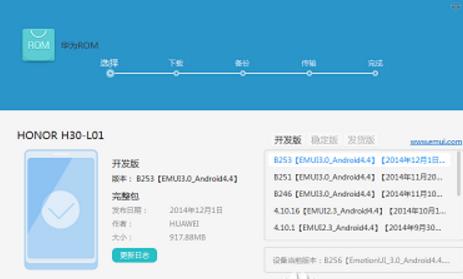
(3)查看完日志之后,点击继续。进行ROM下载(下图为下载完后的提示界面);
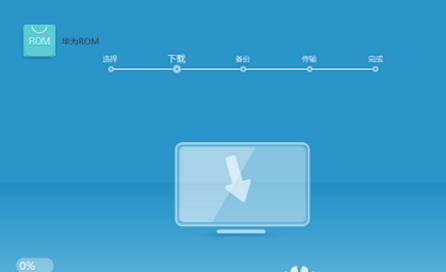
(4)对提示问题没有疑问后,点击“下一步”进入备份界面;
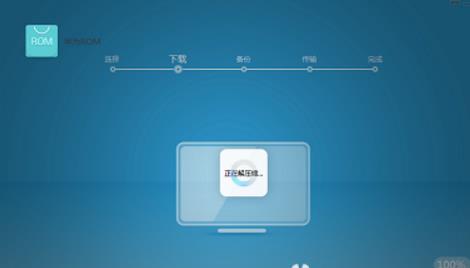
(5)备份界面选择备份项点击”下一步”进行备份;
(6)备份完成后进入传输界面;
(7)传输完成,手机进入刷机界面,升级完成后,手机重启,系统升级成功。
以上就是华为手机助手ROM一键刷机教程,更多华为手机助手等软件相关教程请到软件园软件教程专区!
- Win10服务主机太占CPU如何解决 Win10服务主机太占内存可以关吗
- Win10网络连接不稳定怎么办?Win10网络连接不稳定的解决方法
- Win10提示0x0000007B蓝屏代码怎么办?0x0000007B蓝屏代码的解决方法
- 0x00004005错误代码是什么意思?0x00004005错误代码解决办法
- Xgp和Xgpu有什么区别?Xgp和Xgpu区别之处
- Win10蓝屏终止代码critical_process_died怎么解决?
- 安装完LTSC 2021中文输入法不显示选字框怎么解决?
- 安装LTSC 2021 wsappx占用过高怎么办?
- Win10 21H2怎么安装 更新Win10 21H2的两种方法
- Win10企业版LTSC图片打开方式里没有默认照片查看器怎么办?
- 操作无法完成(错误0x00000709)解决方法
- Win7怎么重置激活状态?Win7重置激活状态命令
- Win11我的电脑图标没了怎么办?Win11我的电脑图标没了解决方法
- Win7怎么提高游戏性能?Win7游戏性能提升教程
- Windows11自带的截图工具无法使用怎么解决?
- Win10更新补丁导致打印机不能使用怎么办?
- Windows Hello指纹不可用怎么修复?Windows Hello指纹不可用恢复方式
- Win10系统怎么设置日历事件提醒?Win10日历事件提醒设置教程
- Win10运行快捷键在哪里?Win10运行快捷键介绍
- Win10系统鼠标指针一直乱飘怎么回事?
- Win10专业版激活密钥怎么使用?Win10专业版激活密钥使用方法
- Windows7产品密钥 2021最新Win7产品密钥分享
- Win11玩王者荣耀怎么样 Win11可以玩王者荣耀吗
- Win11有什么优点 Win11最令人称赞的5个新特性盘点
- Win10专业版和家庭版有什么区别?Win10专业版和家庭版区别介绍
- ASUS华硕P5GPL主板BIOS
- ASUS华硕A8V-E SE主板BIOS
- ASUS华硕P4GPL-X主板BIOS
- ASUS华硕K8S-MX主板BIOS
- ASUS华硕A8V主板BIOS
- ASUS华硕P5GPL-X主板BIOS
- ASUS华硕P5GL-MX主板BIOS
- ASUS华硕K8U-X主板BIOS
- 2012年外研版(小学三年级上)英语点读王
- ASUS华硕K8N主板BIOS
- 影子我的世界服主助手 v1.0
- 异星探险家修改器(四项) v1.3.13
- 红茶Csol星陨连击脚本 v14.9.3
- 奇迹时代星陨修改器(十六项) v1.002.36419
- 逆战经验计算器 v1.3
- 失忆俱乐部修改器(二项) v1.0
- 遗迹灰烬重生修改器(十六项) v214
- 造王者王的崛起收藏版修改器(三项) v1.3
- 火焰审判修改器(十项) v0.16
- 北境之地修改器(八项) v1.8.3.14247
- steeple
- steeplechase
- steeplejack
- steeply
- steer
- steering column
- steering committee
- steering wheel
- stegosaurus
- stein
- 疏影江楼月
- 奥杰伊尔
- 鸳鸯锁
- 你是我的果粒橙
- [陆花]奇闻异事
- 穿越之废材郡主逆袭
- 只是朋友
- 七仙缘[七仙女性转]
- 十年归人
- 江山多少事,皆付谈笑
- [BT下载][天穗之咲稻姬][第12集][WEB-MKV/1.23G][中文字幕][1080P][流媒体][ZeroTV]
- [BT下载][乐在旅途 第二季][第06集][WEB-MKV/3.56G][国语配音/中文字幕][4K-2160P][H265][流媒体][LelveTV]
- [BT下载][凌晨两点的灰姑娘][第09集][WEB-MKV/0.92G][中文字幕][1080P][流媒体][ParkTV]
- [BT下载][流水迢迢][第17-18集][WEB-MKV/2.86G][国语配音/中文字幕][4K-2160P][H265][流媒体][ParkTV]
- [BT下载][热浪之外][第01-02集][WEB-MP4/0.99G][国语配音/中文字幕][1080P][流媒体][LelveTV]
- [BT下载][独步万古 第二季][第01-02集][WEB-MP4/0.38G][国语配音/中文字幕][1080P][流媒体][ParkTV]
- [BT下载][独步万古 第二季][第01-02集][WEB-MP4/0.91G][国语配音/中文字幕][4K-2160P][H265][流媒体][ParkTV]
- [BT下载][花儿绽放][第03集][WEB-MP4/1.49G][国语配音/中文字幕][1080P][H265][流媒体][ZeroTV]
- [BT下载][王室丑闻 A Very Royal Scandal 第三季][全03集][英语中字][MKV][720P/1080P][WEB+中文字幕]
- [BT下载][霍华德庄园 Howards End 第一季][全04集][英语中字][MKV][1080P][WEB多版]